Transmisja Steam to funkcja, która pomaga rozgrywać rozgrywkę bez żadnego innego oprogramowania, ale niektórzy użytkownicy zgłaszali, że Steam nie załadował komunikatu o błędzie transmisji.
Istnieje wiele rzeczy, które mogą powodować nieprawidłowe działanie transmisji parowej. Należą do nich oprogramowanie antywirusowe, zła sieć, problemy z komputerem lub problem z ustawieniami Steam. Istnieje jednak sposób na rozwiązanie tych problemów.
Jak mogę naprawić błąd, w wyniku którego Steam nie załadował błędu transmisji? Twoje połączenie internetowe ma kluczowe znaczenie dla nadawania, więc upewnij się, że twoje połączenie jest wystarczająco szybkie i stabilne do przesyłania strumieniowego. Pamiętaj, że twój program antywirusowy lub zapora ogniowa może przypadkowo zablokować Steam, więc dodaj Steam do listy wyjątków.
Co zrobić, jeśli transmisja Steam nie działa?
- Sprawdź swoje łącze internetowe
- Sprawdź oprogramowanie zapory
- Wyłącz oprogramowanie antywirusowe
- Sprawdź ustawienia Steam
1. Sprawdź swoje połączenie internetowe

Aby korzystać ze Steam, potrzebujesz szybkiego połączenia z Internetem, a jeśli otrzymujesz, że Steam nie załadował błędu transmisji, musisz sprawdzić swoje połączenie internetowe i upewnić się, że działa poprawnie.
Jeśli połączenie jest niestabilne lub nie jest wystarczająco szybkie, możesz napotkać ten i inne podobne błędy. Jeśli problem stanowi połączenie, skontaktuj się z usługodawcą internetowym.
2. Sprawdź oprogramowanie zapory
Zapora to oprogramowanie zabezpieczające, które chroni komputery przed zagrożeniami, monitorując połączenia sieciowe. Zapobiega dostępowi nieautoryzowanego oprogramowania do twojego komputera. Czasami uniemożliwia aplikacjom takim jak Steam łączenie się z Internetem. W rezultacie może się zdarzyć, że Steam nie załaduje błędu transmisji.
Aby rozwiązać ten problem, sprawdź ustawienia zapory i upewnij się, że Steam jest dozwolony przez zaporę.
3. Wyłącz oprogramowanie antywirusowe
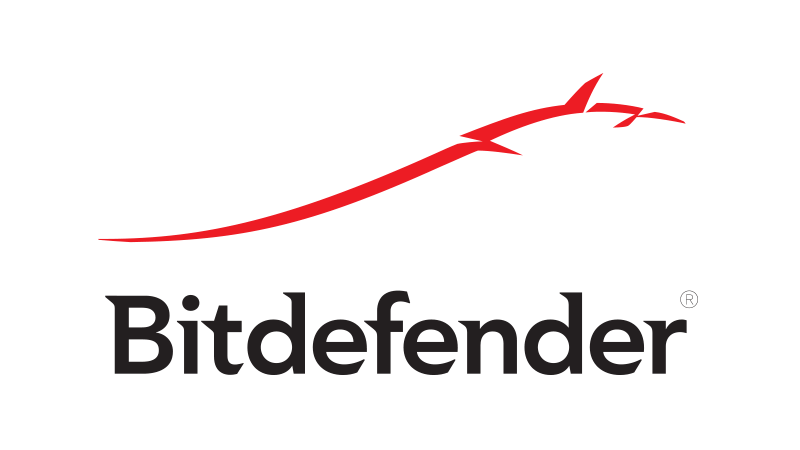
Antywirus może czasem zidentyfikować Steam jako zagrożenie i spowodować, że Steam nie załadował błędu transmisji. Możesz rozwiązać ten problem, tymczasowo wyłączając program antywirusowy lub dodając Steam do listy wykluczeń w programie antywirusowym.
Jeśli to nie zadziała, być może będziesz musiał odinstalować program antywirusowy. Jeśli odinstalowanie lub wyłączenie programu antywirusowego rozwiązuje problem, spróbuj przełączyć się na inny program antywirusowy. Bitdefender to szybki i niezawodny program antywirusowy, a dzięki wbudowanemu trybowi gier nie będzie w żaden sposób zakłócał sesji gry.
4. Sprawdź ustawienia Steam
Jeśli po wypróbowaniu wszystkich powyższych kroków nadal nie można załadować Steam, błąd ładowania może być problem z ustawieniami. Oto jak je zmienić:
Włącz wskaźnik nadawania
Wykonaj następujące kroki, aby wykonać tę metodę:
- Przejdź do Steam Ustawienia.
- Po ustawieniach przejdź do Nadawanie.
- Idź do Zawsze pokazuj status na żywo opcję i sprawdź.
- Po kroku 3 wskaźnik będzie pojawiał się w prawym górnym rogu ekranu za każdym razem, gdy transmitujesz.
Niższa jakość pary
Aby rozwiązać ten problem, możesz obniżyć jakość Steam w ustawieniach lub zmienić rozdzielczość strumienia. To może położyć kres problemowi.
Włącz nadawanie Steam
- Otwórz Steam i przejdź do Ustawienia
- Przejdź do transmisji i sprawdź Ustawienia prywatności opcja.
- Kliknij na Każdy może oglądać moje gry opcja, jeśli chcesz, aby Twoja transmisja była publiczna.
Zainstaluj ponownie Steam
Jeżeli Steam nadal działa nieprawidłowo po wypróbowaniu powyższych rozwiązań, przyczyną może być uszkodzona instalacja. Odinstaluj i zainstaluj ponownie Steam i sprawdź, czy działa.
Proszę bardzo, to tylko kilka prostych rozwiązań, które mogą pomóc naprawić błąd, w wyniku którego Steam nie załadował błędu transmisji. Wypróbuj je wszystkie i daj nam znać, czy Ci pomogły.

![Steam nie może załadować transmisji [ULTIMATE FIX]](https://pogotowie-komputerowe.org.pl/wp-content/cache/thumb/b6/4b627b7bbe121b6_320x200.jpg)
![Ten plik pochodzi z innego komputera i może być zablokowany [SUPER GUIDE]](https://pogotowie-komputerowe.org.pl/wp-content/cache/thumb/e9/7a0ba33b4d9aae9_150x95.png)
![Ta wersja pliku rysunku nie jest obsługiwana [SIMPLE FIX]](https://pogotowie-komputerowe.org.pl/wp-content/cache/thumb/3f/067bf4ee9e40a3f_150x95.png)
![Nie można przekształcić z postaci szeregowej super tajnych skrótów plików [PROFESSIONAL FIX]](https://pogotowie-komputerowe.org.pl/wp-content/cache/thumb/77/313a35d4deea877_150x95.png)
